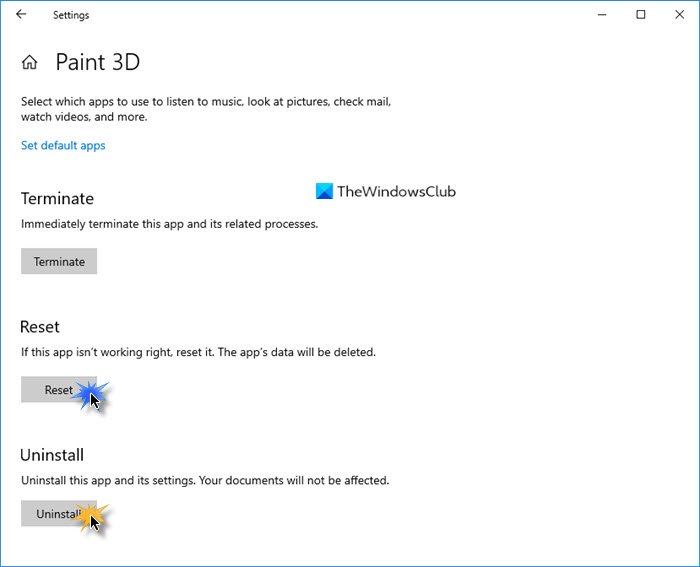Paint 3D slaat niet op; Geeft de exportoptie niet weer in Windows 10
Bijgewerkt Januari 2023: Krijg geen foutmeldingen meer en vertraag je systeem met onze optimalisatietool. Haal het nu op - > deze link
- Download en installeer de reparatietool hier.
- Laat het uw computer scannen.
- De tool zal dan repareer je computer.
Paint 3D is heel goed in staat om professionals in staat te stellen kunstwerken te maken zonder in veel gevallen ooit Adobe Photoshop te hoeven opstarten. Na het voltooien van dingen, zou het idee zijn om het uiteindelijke werk te exporteren, maar dan realiseer je je dat deze functie niet werkt.
Paint 3D slaat niet op
In plaats van gek te worden en het op te geven, kunt u blijven lezen om erachter te komen hoe u het probleem kunt oplossen en weer aan het werk kunt gaan. Nu zijn er veel redenen waarom Paint 3D geen bestand kan exporteren; daarom gaan we het hebben over verschillende manieren waarop gebruikers het probleem kunnen oplossen.
- Profiteer van deze sneltoets
- Voer de probleemoplosser voor Windows Store-apps uit
- Reset via Instellingen
- Verwijderen via Instellingen en vervolgens opnieuw installeren via Store
Laten we dit probleem in meer detail bespreken.
1] Profiteer van deze sneltoets
Als u klaar bent om het lange proces van het oplossen van het exportprobleem te doorlopen, kunt u proberen een sneltoets te gebruiken om uw voltooide werk te exporteren.
Belangrijke opmerkingen:
U kunt nu pc-problemen voorkomen door dit hulpmiddel te gebruiken, zoals bescherming tegen bestandsverlies en malware. Bovendien is het een geweldige manier om uw computer te optimaliseren voor maximale prestaties. Het programma herstelt veelvoorkomende fouten die kunnen optreden op Windows-systemen met gemak - geen noodzaak voor uren van troubleshooting wanneer u de perfecte oplossing binnen handbereik hebt:
- Stap 1: Downloaden PC Reparatie & Optimalisatie Tool (Windows 11, 10, 8, 7, XP, Vista - Microsoft Gold Certified).
- Stap 2: Klik op "Start Scan" om problemen in het Windows register op te sporen die PC problemen zouden kunnen veroorzaken.
- Stap 3: Klik op "Repair All" om alle problemen op te lossen.
Druk gewoon op de ALT + F- toetsen op uw toetsenbord om het proces te starten en u zou het bestand meteen op een prettige manier moeten kunnen exporteren.
2] Voer de probleemoplosser voor Windows Store-apps uit
Voer de probleemoplosser voor Windows Store-apps uit en kijk of dat u helpt.
3] Reset Paint 3D via Instellingen
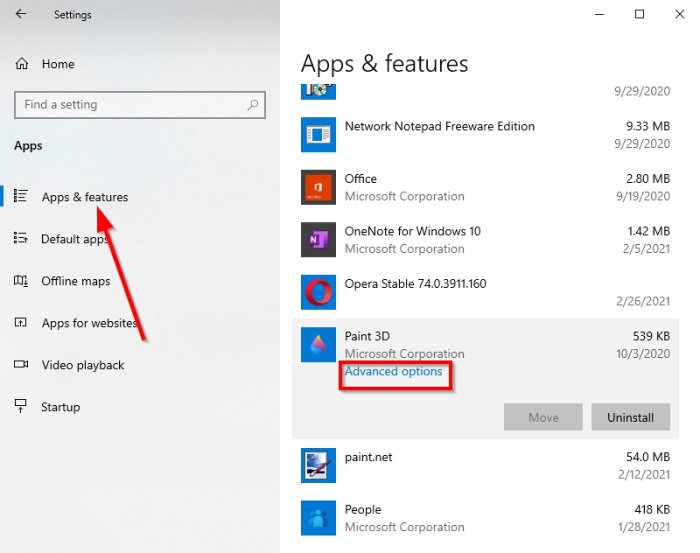
Een manier om de problemen op te lossen waarmee de Paint 3D-app wordt geconfronteerd, is door deze opnieuw in te stellen.
We kunnen dit doen door de app Instellingen te starten door de Windows-toets + I te selecteren en vervolgens rechtstreeks naar Apps> Apps en functies te navigeren . Scroll naar beneden tot je Paint 3D tegenkomt en klik erop.
Selecteer daar Geavanceerde opties en voltooi het proces door op de knop Reset te klikken.
Kijk of het helpt, zo niet, ga dan verder met de volgende oplossing.
3] Maak de installatie ongedaan via Instellingen en installeer vervolgens opnieuw via Store
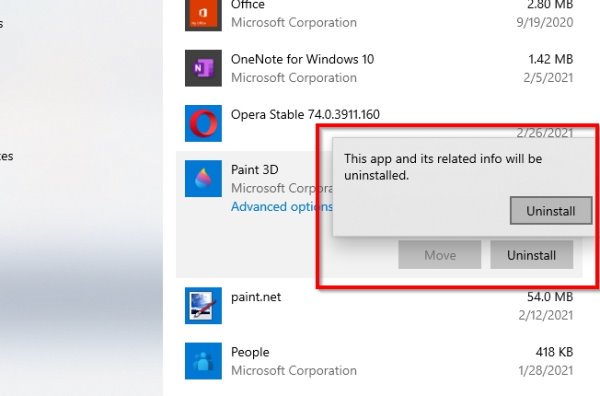
Om de app te verwijderen, keert u terug naar het gedeelte Apps & Functies van de Instellingen-apps, zoals uitgelegd in Stap 3 hierboven. Zoek Paint 3D opnieuw en klik erop. Deze keer wilt u Verwijderen selecteren om het hulpprogramma van uw computer te verwijderen.
Om het nu opnieuw te installeren, opent u de Microsoft Store , zoekt u naar Paint 3D en klikt u erop. Druk ten slotte op de installatieknop om het terug te laten keren naar uw systeem.
Als alternatief kunt u ook Windows PowerShell (Admin) gebruiken om Paint 3D te verwijderen en opnieuw te installeren.
Als al het bovenstaande niet werkt zoals bedoeld, is de beste en enige optie om Paint 3D te verwijderen en opnieuw te installeren.
Om dit voor elkaar te krijgen, klikt u op de Windows-toets + X en selecteert u Windows PowerShell (Admin). Kopieer en plak de volgende opdracht en druk op Enter:
Get-AppxPackage Microsoft.MSPaint | Verwijderen-AppxPackage
Als het erop aankomt de app opnieuw te installeren, moet u de volgende opdracht kopiëren en plakken:
Get-AppxPackage -allusers Microsoft.MSPaint | Foreach {Add-AppxPackage -DisableDevelopmentMode -Register "$ ($ _. InstallLocation) AppXManifest.xml"}
Rond af door op Enter te drukken, en dat is alles.